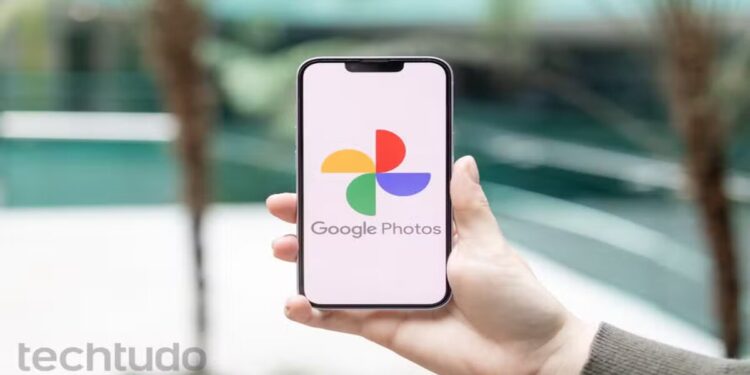Espelhar a tela do celular no computador pode ser muito útil para apresentações, compartilhamento de conteúdo e até mesmo para jogos. Há diferentes métodos para dispositivos Android e iPhone, e alguns deles utilizam recursos nativos do sistema, enquanto outros podem exigir aplicativos adicionais. A seguir, detalhamos como realizar esse espelhamento tanto para Windows quanto para macOS.
Espelhamento no Windows 10 e 11
Para espelhar a tela do seu celular Android no Windows 10 ou 11, o sistema oferece um recurso nativo através do protocolo Miracast. Siga estas etapas para ativá-lo:

Imagem: Internet.
- Habilitar o Recurso de Vídeo Sem Fio
- Vá em Iniciar > Configurações > Sistema > Projeção para este computador.
- Selecione Recursos opcionais e clique em Adicionar um recurso.
- Pesquise por Vídeo sem fio, selecione e clique em Instalar.
- Ativar o Espelhamento
- No seu celular, acesse a opção para transmitir a tela e selecione o nome do seu computador.
- Para dispositivos Samsung, abra a central de notificações, acesse Smart View e selecione o PC desejado.
Espelhamento via Cabo
Se você prefere uma conexão com fio, o Vysor é uma opção prática para dispositivos Android. Para usar o Vysor:
- Configuração do Celular
- Ative o Modo de Desenvolvedor indo em Configurações > Sobre o Telefone e toque em Número da Compilação várias vezes.
- Em Configurações > Opções do Desenvolvedor, ative a Depuração USB.
- Configuração no Computador
- Instale o Vysor no PC e conecte o celular via cabo USB.
- Abra o Vysor e clique em Play para iniciar o espelhamento.
Espelhamento no macOS
Para usuários de iPhone, o macOS oferece suporte nativo ao AirPlay. Aqui está como você pode espelhar seu iPhone em um Mac:
- Conectar via AirPlay
- Certifique-se de que o iPhone e o Mac estão conectados à mesma rede Wi-Fi.
- No iPhone, abra a Central de Controle, toque em Espelhamento de Tela e selecione o Mac.
Espelhamento em um PC com Windows
Para espelhar um iPhone em um PC, você pode usar o Vysor, semelhante ao processo para Android:
- Configuração do iPhone
- Instale o Vysor na App Store e no computador.
- Conecte o iPhone ao PC via cabo, confie no computador e inicie a transmissão no Vysor.
Espelhamento pelo Modo DeX da Samsung
Alguns smartphones da Samsung, como os da linha Galaxy S e Note, oferecem o modo DeX:
- Instalar e Configurar
- Baixe e instale o Samsung DeX para Windows.
- Conecte o smartphone via cabo USB e confirme o início do DeX no telefone.
Conclusão
Esses métodos permitem que você espelhe a tela do seu celular de maneira eficiente, seja via recursos nativos ou aplicativos especializados. Escolha o método que melhor se adequa às suas necessidades e aproveite as vantagens de visualizar e interagir com seu celular diretamente no computador.